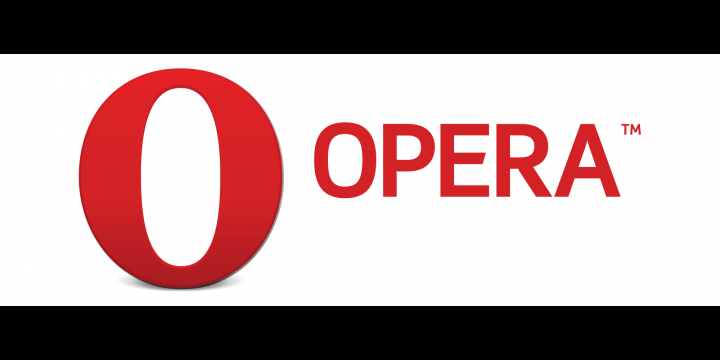¿Usas el navegador Opera? ¿Estás pensando en cambiar de navegador? Pues seguramente no quieras perder los marcadores y puedes precisamente recuperarlos en otro navegador fácilmente. Igualmente siempre es interesante hacer un copia de seguridad de los marcadores por lo que pudiera pasar.
Lo cierto es que Opera en sus últimas versiones solo permite importar y no exportar los marcadores, así que tenemos que recurrir a una extensión del navegador que de momento permite exportar fácilmente los marcadores.
Por ello, a continuación os explicamos cómo exportar los marcadores en Opera.
- Abrimos el navegador Opera
- Instalamos la extensión “Bookmarks Import & Export”
- Si nos pide permisos o nos dice que debemos activarla seguimos los pasos que nos indica
- Una vez instalada, nos aparece un nuevo icono para acceder fácilmente a ella. Lo pulsamos.
- Pulsamos “Export”
- Automáticamente exportará nuestros marcadores a la carpeta Descargas en formato HTML y con nombre Bookmarks.
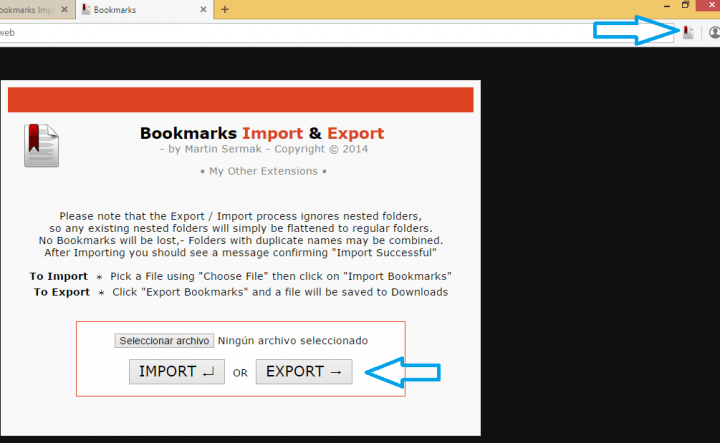
Con ese archivo podemos luego importar los marcadores en otro navegador o en Opera usando las opciones que incorpora el navegador o la propia extensión “Bookmarks Import & Export”, que incluye acceso para importar.
El archivo exportado es compatible con la mayoría de navegadores incluyendo Internet Explorer, Mozilla Firefox, Google Chrome o el propio Opera, por supuesto.
Es curioso cómo Opera ha eliminado la opción de exportar marcadores aunque sí permite importarlos. Igualmente contamos con Opera Sync, un servicio que permite hacer una copia de seguridad de nuestros marcadores, entre otros datos, para disponer de ellos en cualquier navegador de Opera en cualquier dispositivo.
- Ver Comentarios